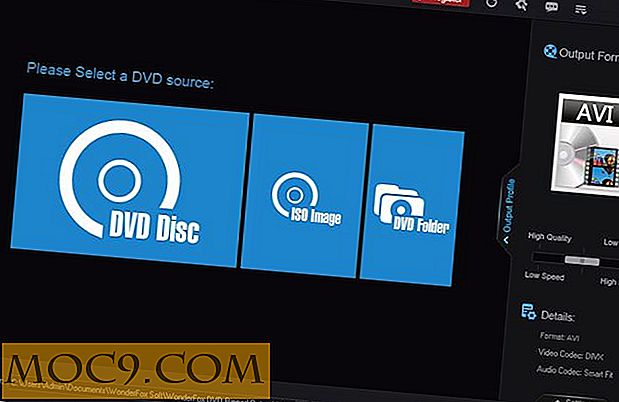5 Användbara sätt att skydda din WordPress-inloggning
Om du inte har gjort något för att skydda din WordPress-webbplats, är du förmodligen inte säker. Som standard kommer WordPress bara med en inloggningsmekanism. Alla som har ditt användarnamn och lösenord kan enkelt logga in på din webbplats och orsaka kaos. Det enda sättet att förhindra att det är att strama säkerheten på din webbplats så att andra människor inte kommer att kunna spricka på din webbplats enkelt.
1. Google Authenticator
Google Authenticator-plugin använder sig av Google Authenticator-mobilappen för att ge inloggning med två faktorns autentisering på din WordPress-webbplats.
Obs! Innan du aktiverar Google Authenticator, se till att du har aktiverat tvåfaktorsautentisering i ditt Google-konto och installerat Google Authenticator-appen på din Android-, iPhone- eller Blackberry-telefon.
När du har installerat och aktiverat pluginet, gå till avsnittet " Användare -> Din profil " och du bör se inställningarna för Google Autentiserare.
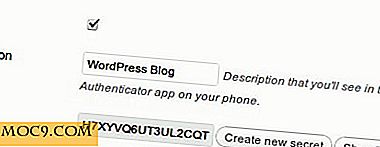
Markera rutan bredvid "Aktiv" och spara ändringarna. Nästa gång du loggar in kommer det att uppmana dig att ange den hemliga nyckeln. Om du misslyckades med att ange rätt kod kan du inte logga in.

Google Authenticator
2. Ett gånglösenord
One Time Password kan du logga in på din WordPress utan att använda ditt riktiga lösenord. Det genererar en lista över lösenord som du kan använda för att logga in på din webbplats. Dessa lösenord är bara giltiga för en enda session, så även om lösenordet blir stulet kommer andra inte att kunna logga in på din webbplats. Detta är särskilt användbart om du reser, men måste logga in på din webbplats i en cybercafe.
När du har installerat och aktiverat går du till avsnittet One Time Password för att skapa din lösenordslista. Ange ett lösenordsfras och klicka på "Generera" -knappen.

Skriv ut den genererade lösenordslistan och ta den med dig vart du än går.

När du behöver logga in visas det ett sekvensnummer. Du måste bara matcha sekvensnumret med din lösenordslista och ange lösenordet i enlighet med detta.

Engångslösenord
3. WP Login Security
WP Login Security fungerar via IP-adressen. Det kräver först att administratörer registrerar eller vitlista deras IP-adress. Därefter kommer det att upptäcka IP-adressen när administratören loggar in. Om IP-adressen inte känns igen, skickar den ett mail till administratören med en länk som innehåller en engångsnyckel.

En bra sak om det här pluginet är att det behövs lite eller inga konfigurationer. Du aktiverar det bara och det är bra att gå.
WP-inloggningssäkerhet
4. Logga in Lockdown
Vi har nämnt Logga in Lockdown innan i vårt tidigare inlägg på WordPress-säkerhet. Vi kommer att nämna det igen här eftersom det verkligen är ett användbart plugin. Vad det innebär är att registrera IP-adress och tidstämpel för varje misslyckat inloggningsförsök. Om mer än ett visst antal försök upptäcks inom kort tid från samma IP-område, är inloggningsfunktionen inaktiverad för alla förfrågningar från det här intervallet.
Logga in Lockdown
5. WP-brandvägg 2
Det här pluginet är inte direkt relaterat till inloggningsfältet, men det skyddar din webbplats genom att undersöka webbförfrågningar för att identifiera skadlig attack. Det kan stoppa attacken innan det skadar din databas.
Efter aktivering kan du hitta konfigurationsalternativen i avsnittet Brandvägg. Standardalternativen är ofta tillräckligt bra för alla och du behöver sällan göra några ändringar.

WordPress Firewall 2
Ovan nämnda metoder är bara några av sätten att skydda din WordPress-webbplats, glöm inte att kolla in:
- 11 sätt att säkra din WordPress-blogg
- Så här ökar du webbplatsens säkerhet och prestanda med CloudFlare
- Så här ansluter du till ditt WordPress-konto via Secure FTP